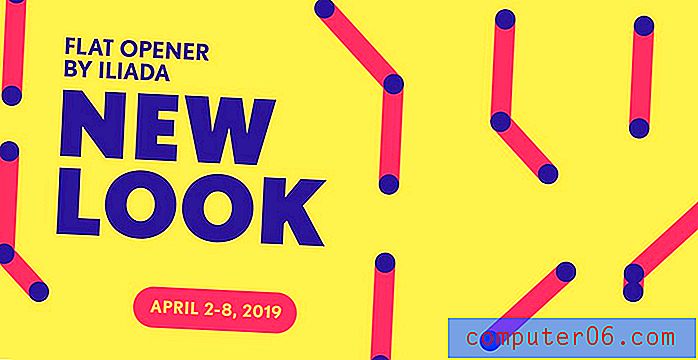Lahtri ääriste printimine rakenduses Excel 2010
Microsoft Excel 2010 vaikeseade sobib ideaalselt arvutiekraanil kuvamiseks. Liides on puhas ja hõlpsasti mõistetav ning üldiselt saate erinevatest menüüdest järeldada, mida peate soovitud muudatuste tegemiseks tegema. Kuid prinditud Exceli arvutustabelite vaikesätted pole nii täiuslikud, kui nad võiksid olla. See probleem on eriti levinud olukorras, kus prindite välja palju andmeid, mis täidab terve lehe. See võib olla väga keeruline kindlaks teha, millises reas või veerus konkreetne lahter kuulub, mis võib põhjustada segadust loetavate andmete osas. Sellele dilemmale saate siiski lahenduse leida, printides lahtri äärised oma Excel 2010 arvutustabelisse . See parandab teie prinditud andmete korraldust, lisades arvutiekraanil arvutustabelil oleva ruudustiku mustri.
Kuidas printida ruudustikke Excel 2010-s
Prinditud arvutustabelil soovitud efekti tehniline termin on ruudustik . Selle sätte lubamisega menüüs Lehekülje häälestus prindite horisontaalsete ja vertikaalsete joonte seeria, mis aitab teie lugejatel jälgida neid andmeelemente, mida nad vaatavad. Olen seda võimalust oma Exceli arvutustabelites juba aastaid kontrollinud, nagu ka enamikku teisi inimesi, kellega koos töötan. Ma ausalt ei tea, miks see pole vaikimisi valik, kuid minu arvates on see arvamus. Olen kindel, et on ka teisi Exceli kasutajaid, kellele ei meeldi ruudukujuliste joonte printimine või millel on oma põhjused.
Alustage faili avamiseks rakenduses Excel 2010 topeltklõpsuga oma Exceli arvutustabelil.
Klõpsake akna ülaosas vahekaarti Lehe paigutus .

Klõpsake lindi jaotise Lehekülje häälestus paremas alanurgas pisikest nuppu Lehe häälestus . See avab uue akna pealkirjaga Page Setup .
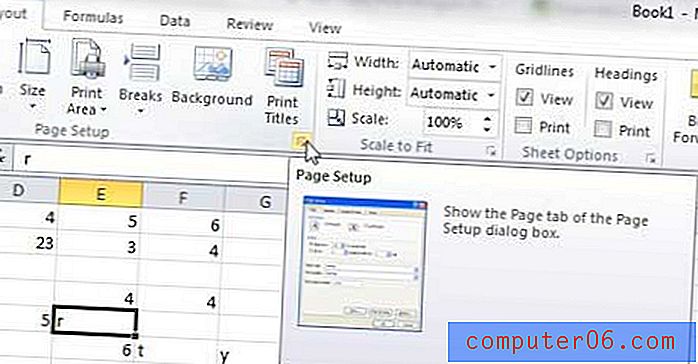
Klõpsake selle lehe häälestusakna ülaosas vahekaarti Sheet .
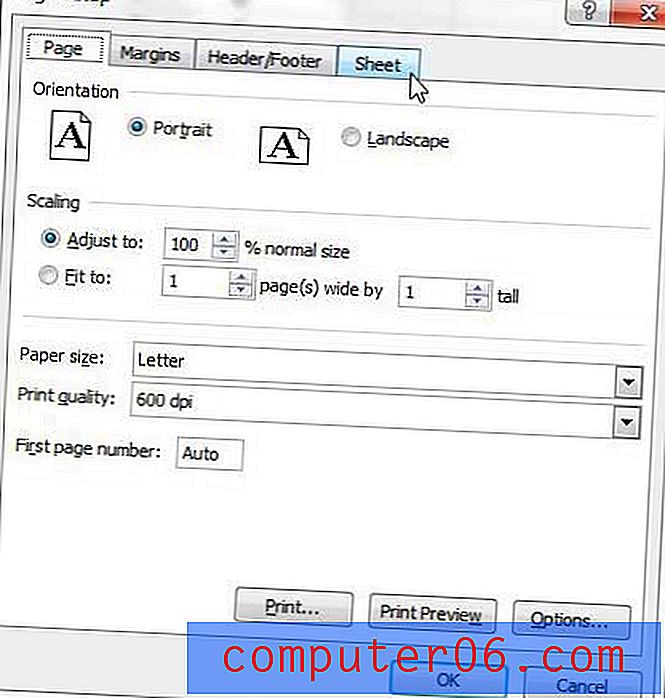
Märkige ruut Gridlinesist vasakul, seejärel klõpsake akna allosas nuppu OK .
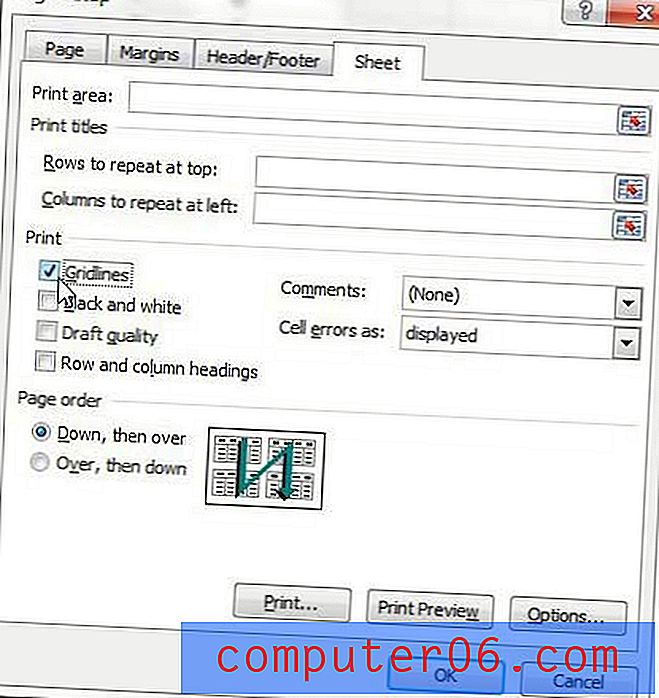
Selle menüüga peaksite tutvuma, kuna see sisaldab ka paljusid muid võimalusi, mida peate oma Exceli arvutustabelile printimise konfigureerimiseks kohandama. Sirvige erinevaid menüü vahekaarte Lehekülje häälestus, et leida valikuid veeriste, lehe orientatsiooni ja päise / jaluse kohandamiseks. Samuti saate oma Exceli dokumendi konfigureerida nii, et iga printimislehe ülaosas kuvatakse ülarida, mis on kasulik võimalus mitme lehe dokumentide jaoks. Selle funktsiooni kasutamise kohta lugege seda artiklit.